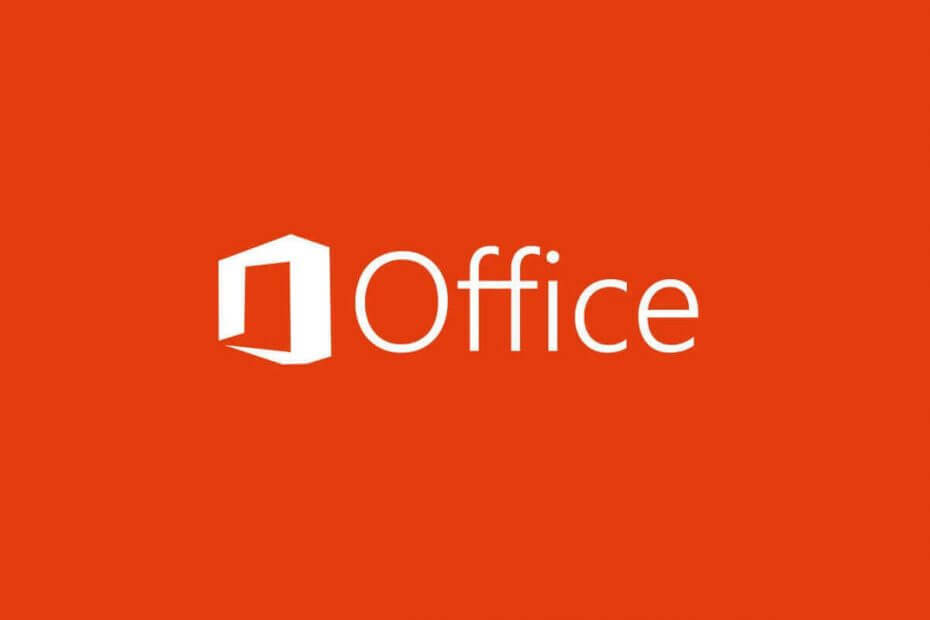Можете да опитате да преинсталирате програмата или да опитате да нулирате компютъра си
- Грешката в приложението Olicenseheartbeat.exe е свързана с Microsoft Office.
- Тази грешка възниква поради проблем с активирането, грешка, свързана със софтуера, или проблем.
- Можете да опитате да поправите MS Office или да възстановите компютъра си до точка, когато всичко е работило нормално.

хИНСТАЛИРАЙТЕ КАТО КЛИКНЕТЕ ВЪРХУ ИЗТЕГЛЯНЕ НА ФАЙЛА
Този софтуер ще поправи често срещани компютърни грешки, ще ви предпази от загуба на файлове, зловреден софтуер, хардуерен срив и ще оптимизира вашия компютър за максимална производителност. Коригирайте проблемите с компютъра и премахнете вирусите сега в 3 лесни стъпки:
- Изтеглете Restoro PC Repair Tool който идва с патентовани технологии (наличен патент тук).
- Кликнете Започни сканиране за да намерите проблеми с Windows, които може да причиняват проблеми с компютъра.
- Кликнете Поправи всичко за отстраняване на проблеми, засягащи сигурността и производителността на вашия компютър.
- Restoro е изтеглен от 0 читатели този месец.
Olicenseheartbeat.exe е файл, който е свързан с лицензирането на абонамент за Microsoft Office. Това е изпълним файл, който е създаден за MS Office. Множество потребители казват, че получават грешка в приложението olicenseheartbeat.exe, когато се опитват да стартират Microsoft Office, по-специално MS Office 2013.
Приложението Olicenseheartbeat.exe не работи е основно грешка по време на изпълнение, която може да бъде причинена от множество причини, които ще обсъдим заедно с куп решения, които ще ви помогнат да разрешите проблема във вашия Windows НАСТОЛЕН КОМПЮТЪР. Нека да влезем направо в него.
Защо получавам грешка в приложението olicenseheartbeat.exe?
Има куп причини да срещнете грешката на приложението olicenseheartbeat.exe във вашия компютър, докато използвате Microsoft Office. Ето някои от най-често срещаните:
- Програмата приключи внезапно: Ако програмата е затворена по средата поради някакъв проблем, това може да доведе до тази грешка.
- Файловете на Microsoft Office са повредени: Може да има шансове някои от MS Office липсват файлове, свързани с програмата или повреден.
- Не сте актуализирали MS Office: Трябва да се уверите, че използвате най-новата версия на MS Office, за да се насладите не само на нови функции, но и да се предпазите от грешки.
- Наличие на вирус или зловреден софтуер: Ако вашият компютър е заразен с вирус или зловреден софтуер, тогава вие ще се сблъска с множество проблеми с вашия компютър.
- Грешка, свързана със системата: Вероятно някои от липсват важни системни файлове или корумпиран.
Как мога да коригирам грешката на приложението olicenseheartbeat.exe?
Преди да продължите с усъвършенстваните решения, ето няколко съвета, които можете да приложите и евентуално да се отървете от грешката на приложението olicenseheartbeat.exe:
- Ако някога срещнете някакъв проблем, свързан със софтуера, тогава първото нещо, което вие трябва просто да рестартирате компютъра си, тъй като следващия път, когато вашият компютър се зареди, той ще зареди всички файлове правилно.
- Затворете Microsoft Office и го стартирайте отново. Възможно е Office да не се е заредил правилно.
- Уверете се, че сте активирали вашето копие на Microsoft Office с правилния ключ.
- Сканирайте компютъра си за вируси или зловреден софтуер и следвайте процеса за премахването му. Ако не сте сигурни кой антивирус да изберете, имаме ръководство, което изброява някои от най-добрите антивирусни програми.
- Уверете се, че използвате най-новата версия на MS Office, за да изключите проблеми поради грешки или проблеми.
Сега нека преминем към разширените методи за отстраняване на неизправности, които ще ви помогнат да разрешите проблема.
1. Поправете Microsoft Office
- Натисни Печеля + аз бутони за отваряне Настройки.
- Кликнете върху Приложения.

- Изберете Инсталирани приложения отдясно.

- Намерете Microsoft Office.
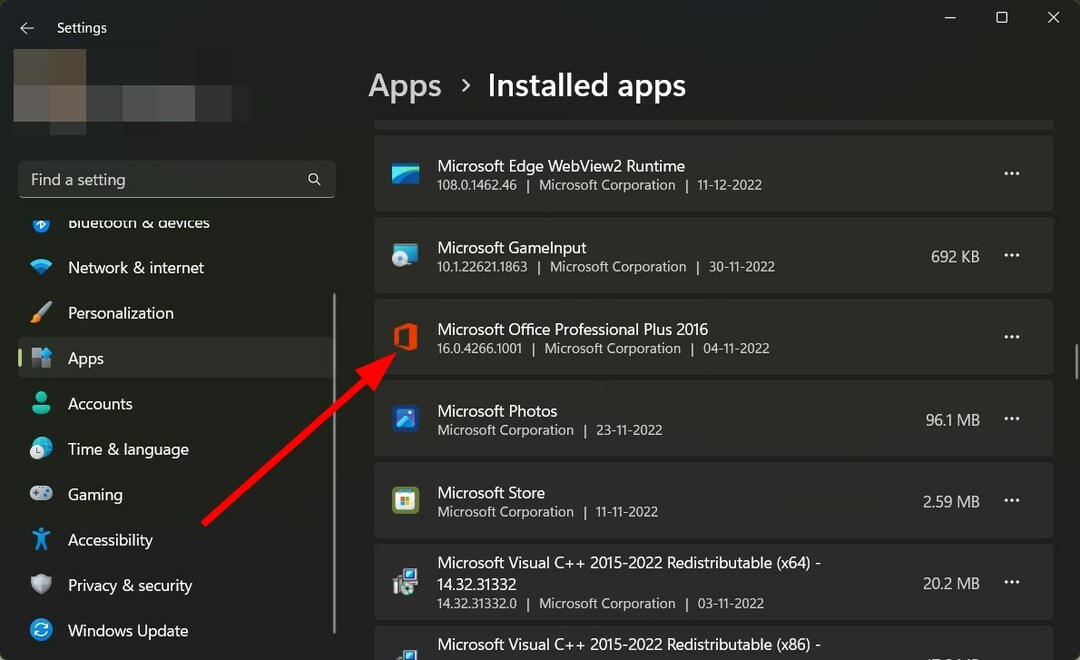
- Кликнете върху Икона на менюто с 3 точки пред Microsoft Office.

- Изберете Променете.

- Изберете Ремонт и щракнете продължи.

- Следвайте подканите на екрана и завършете процеса на поправка.
- Рестартирайте Microsoft Office и проверете дали това решава проблема или не.
В случай, че получавате грешка, свързана с програмата, най-добре е да поправите програмата, тъй като някои промени в настройките може да са причинили проблема.
2. Преинсталирайте Microsoft Office
- Отвори Започнете меню.
- Отворете Контролен панел.
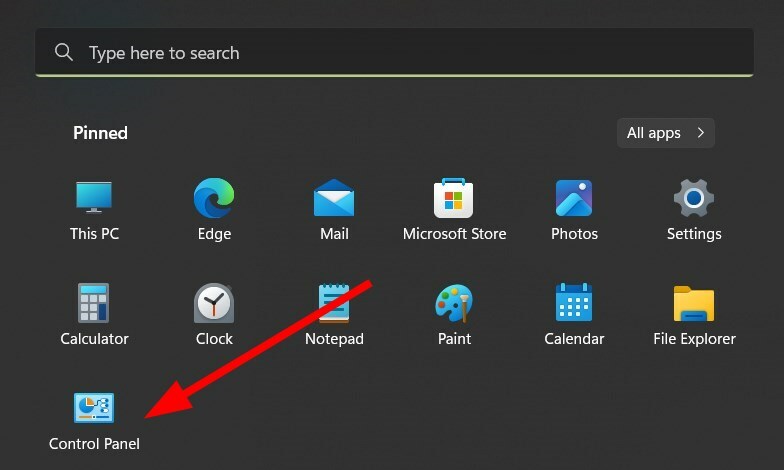
- Кликнете върху Програми и функции.
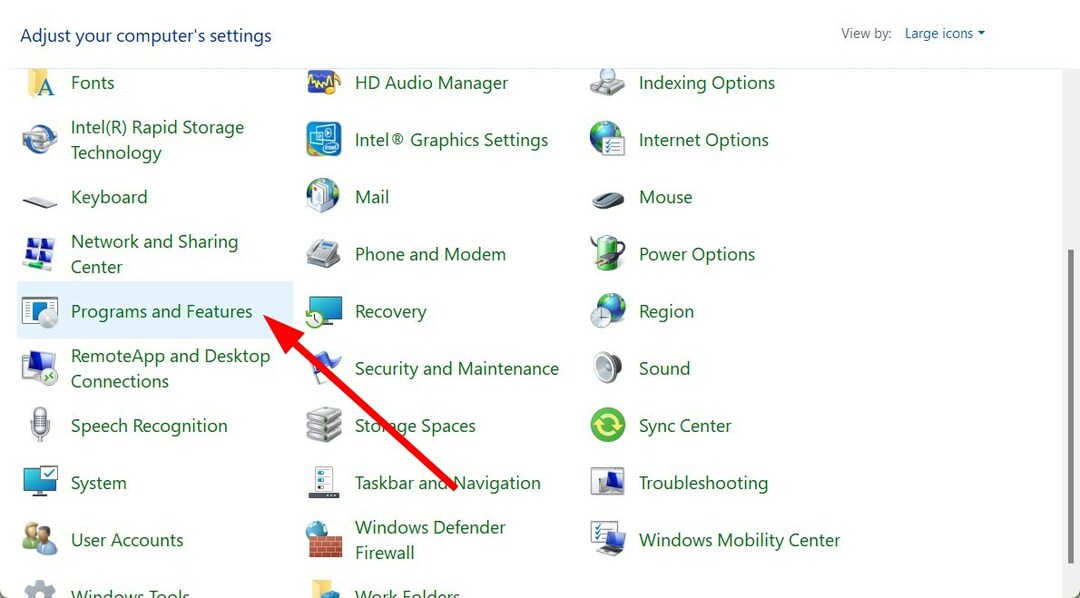
- Изберете Microsoft Office от списъка с програми и изберете Деинсталиране от върха.

- Следвайте подканите на екрана, за да деинсталирате програмата от вашия компютър.
- Рестартирам вашия компютър.
- Инсталирай Microsoft Office отново на вашия компютър.
- Проверете дали този проблем е разрешен или не.
Преинсталирането гарантира, че ако свързан с програмата файл е изчезнал по време на предишната инсталация, сега се зарежда правилно.
- Как да интегрирате ChatGPT с Word [Най-бързи начини]
- Excel работи бавно? 4 бързи начина да го направите по-бързо
- Поправка: Типът данни за акциите на Excel не се показва
- Най-добрите добавки за Office: 15 избора, които работят чудесно през 2023 г
3. Стартирайте SFC Scan и DISM
- Отвори Започнете меню.
- Отворете Командния ред като администратор.
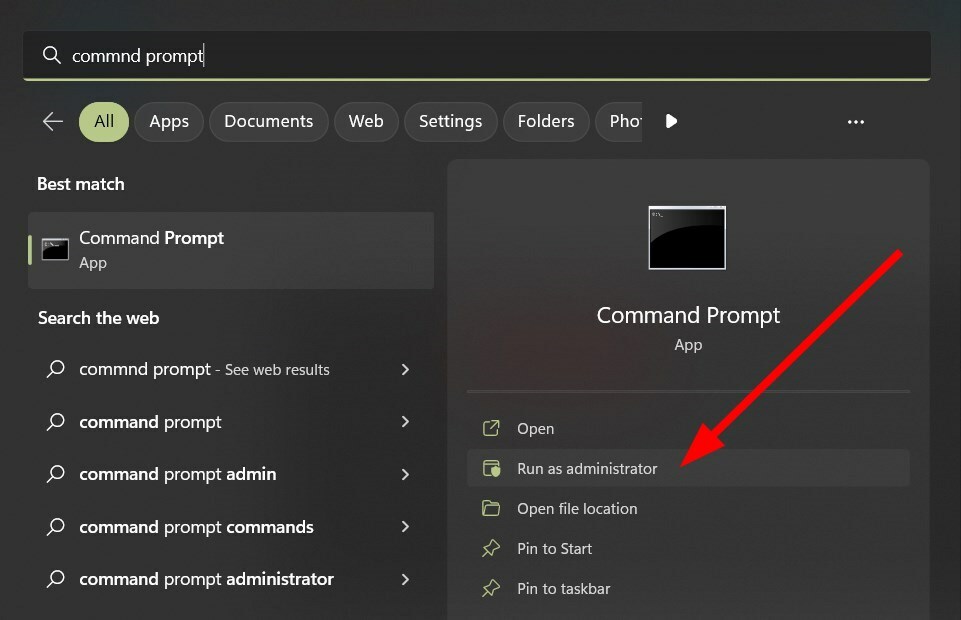
- Въведете командата по-долу и натиснете Въведете.
sfc /сканиране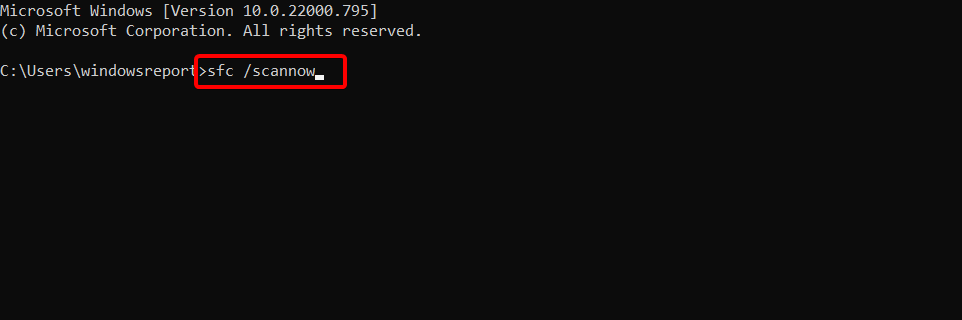
- След като сканирането приключи, въведете командата по-долу и натиснете Въведете.
DISM /Онлайн /Cleanup-Image /CheckHealth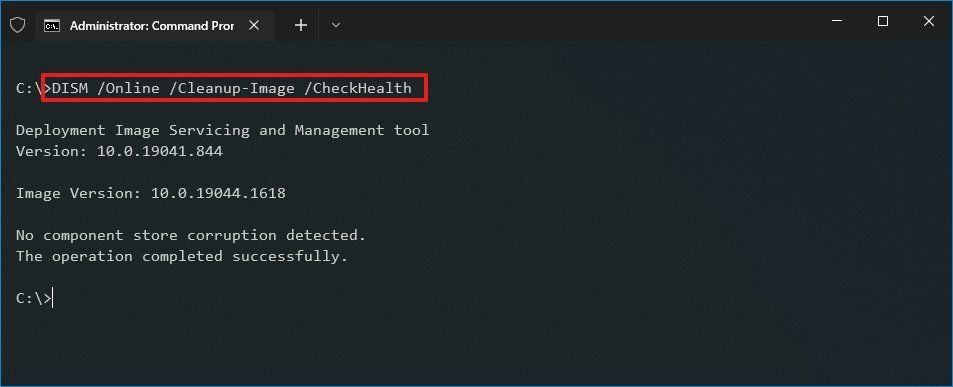
- Оставете процеса да приключи.
- Рестартирам вашия компютър и проверете дали това решава проблема или не.
SFC Scan и DISM са вградени инструменти, предлагани от операционната система Windows, които можете да стартирате на команден ред с повишени права и да коригирате множество проблеми с вашия компютър.
Експертен съвет:
СПОНСОРИРАНА
Някои проблеми с компютъра са трудни за справяне, особено когато става въпрос за повредени хранилища или липсващи файлове на Windows. Ако имате проблеми с коригирането на грешка, системата ви може да е частично повредена.
Препоръчваме да инсталирате Restoro, инструмент, който ще сканира вашата машина и ще идентифицира каква е грешката.
Натисни тук за да изтеглите и започнете да поправяте.
Тези команди помагат за сканиране и коригиране на липсващи или повредени системни файлове. Има специален инструмент, наречен Restoro които могат да ви помогнат да коригирате системни грешки, както и други грешки.
Restoro е препоръчан от трета страна софтуер, с помощта на който ще можете да разрешавате DLL грешки, системни сривове, BSOD грешки, да подобрявате стабилността на компютъра и други проблеми.
4. Извършете възстановяване на системата
- Отвори Започнете меню.
- Търся Създайте точка за възстановяване и отворен то.

- Изберете устройство C и натиснете Възстановяване на системата бутон. C Drive е основно устройството, където сте инсталирали Windows OS.
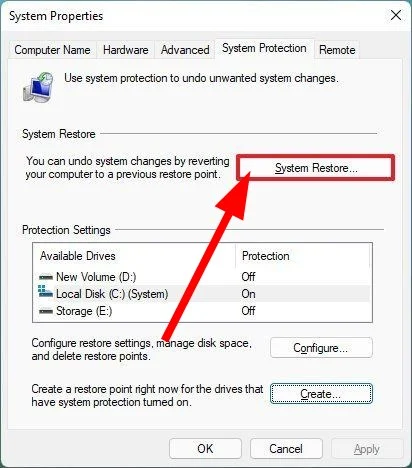
- Кликнете Следващия.
- Изберете точката за възстановяване и натиснете Следващия.
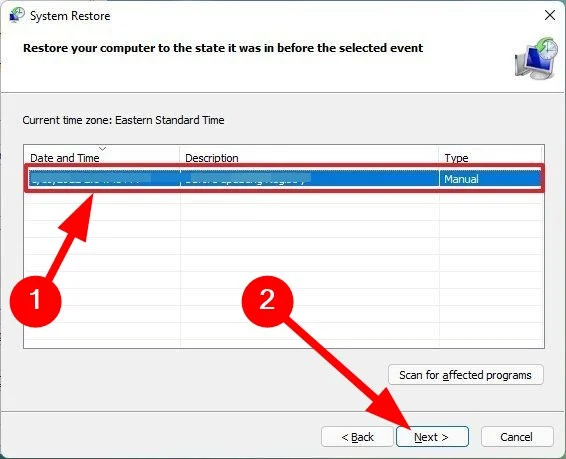
- Кликнете завършек.
- Вашият компютър ще започне процедурата за възстановяване на системата обратно до състоянието, когато всичко е работило нормално.
- След като приключите, проверете дали това решава проблема или не.
Връщането към точка за възстановяване е полезно в ситуация, когато определени програми не работят гладко или се сблъсквате с проблеми, свързани със системата.
Препоръчително е винаги да създавате точка за възстановяване на системата за вашия компютър. Имаме ръководство, което ще ви помогне създайте точка за възстановяване на вашия компютър с Windows 11.
5. Нулирайте вашия компютър
- Натисни Печеля + аз бутони за отваряне Настройки.
- Кликнете върху Възстановяване.
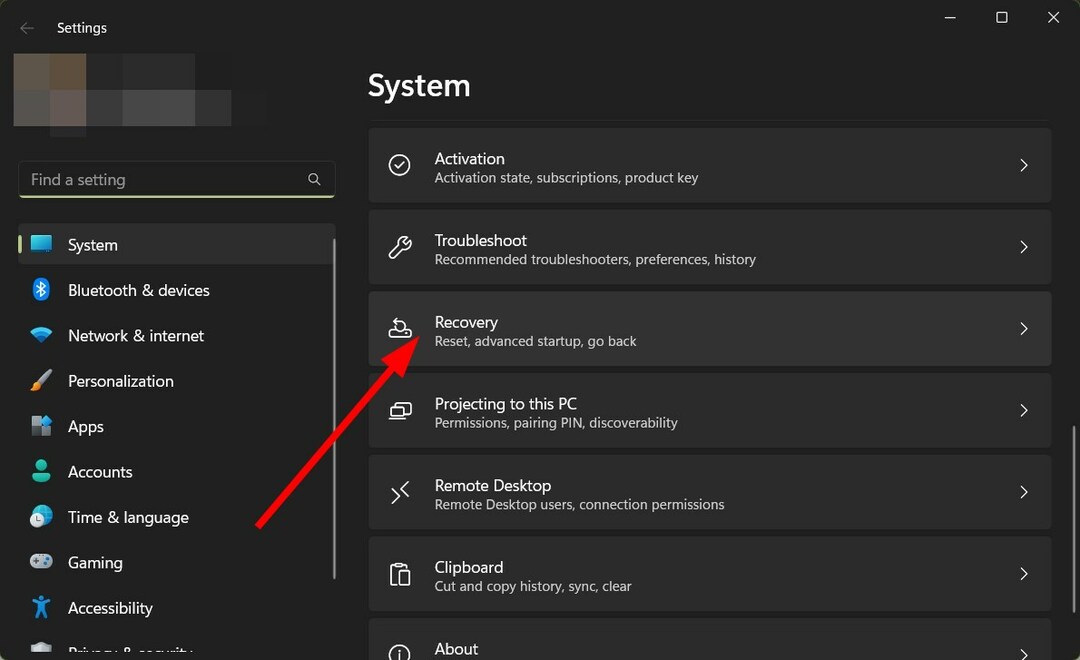
- Под Опции за възстановяване, изберете Нулирайте компютъра.

- Изберете Запази файловете ми опция. Това ще гарантира, че всичките ви приложения и настройки са премахнати и вашите лични файлове са запазени.

- Оставете процеса на нулиране да завърши.
- Вашият компютър ще се зареди.
- Инсталирайте Microsoft Office и проверете дали това решава проблема или не.
Това решение беше предложено от един от потребителите и помогна на няколко потребители да коригират грешката на приложението olicenseheartbeat.exe. Ако вие сте имате проблеми с нулирането на вашия компютър, тогава можете да разгледате нашето ръководство, което изброява някои бързи начини за разрешаване на проблема.
Това е всичко от нас в това ръководство. Ако вие сте имате проблеми с отварянето на MS Office, тогава можете да разгледате нашето ръководство за решения.
Имаме и ръководство за това как можете премахване на воден знак от WORD документ. Често приложенията могат да срещат грешки или проблеми, които могат да доведат до Подготвяме нещата Грешка в Office докато се опитвате да стартирате определени приложения.
Няколко потребители също съобщиха за това Преките пътища на MS Office липсват в менюто "Старт"., което ги прави неспособни да стартират нито едно от тези приложения. Можете да разгледате ръководството, за да разрешите проблема.
Проблеми с вашия акаунт в Microsoft, като напр Има проблеми с вашия акаунт Грешка в Office също може да ви попречи да го използвате.
Все още имате проблеми? Коригирайте ги с този инструмент:
СПОНСОРИРАНА
Ако съветите по-горе не са разрешили проблема ви, вашият компютър може да има по-сериозни проблеми с Windows. Препоръчваме изтегляне на този инструмент за поправка на компютър (оценен като страхотен на TrustPilot.com), за да се справите лесно с тях. След инсталирането просто щракнете върху Започни сканиране и след това натиснете Поправи всичко.